
U-NEXT(ユーネクスト)は32万本以上の映画・TV番組が見放題ですが、画質が良いか・悪いかで快適さが全然違います。
この記事では、U-NEXTの画質はどれくらいなのか紹介しつつ、画質が悪いときの対処法もあわせて解説します!
目次
U-NEXTの画質はどれくらい?

U-NEXTの画質は「フルHD(1080p)」に対応しているので、320,000本以上の映画・TV番組を高画質で配信しています。
作品によっては超高画質と呼ばれる「4K / UHD(2160p)」に対応しているので、自宅にいてもシネマ品質で見ることができます!
ただ、いきなりフルHD?4K?と言われても、あまりイメージできないと思うので、どれくらいの画質なのか以下にまとめました。
画質の良さ
- 4K(2160p)
→映画館と同じぐらいの画質 - フルHD(1080p)
→Blu-rayと同じぐらい高画質 - HD(720p)
→Nintendo Switch(携帯モード)と同じぐらいの画質 - SD(480p)
→DVDと同じぐらいの画質
フルHDはBlu-rayと同じぐらいの画質なので、テレビやパソコンの大画面でもくっきり映って、美しい映像で見れます。
4KはフルHDの4倍となる画素数を誇り、映画館と同じぐらいの画質なので、迫力のあるリアルな映像を体験できます(※映画館によっては2K画質のみ対応)。
このようにU-NEXTは画質が良いので、視聴環境さえ整っていれば、画質が悪くてイライラすることはないでしょう!

U-NEXTの4K画質を見るには?

U-NEXTは4K画質で映画・TV番組を見れますが、対応デバイスが必要だったり、対応作品を見つける必要があります。
それでは、U-NEXTを4K画質で見るための対応デバイスと対応作品をそれぞれ解説します!
4K対応デバイスは?
U-NEXTはPC、スマホ・タブレット、テレビなどに対応していますが、すべてのデバイスが4K画質で見れるわけではありません。
4K画質で見るにはU-NEXTが指定する「4K対応デバイス」が必要です。
対応デバイス
- Androidスマートフォン/タブレット
- Chromecast Ultra
- Amazon Fire TV
- Amazon Fire TV Stick 4K
- Amazon Fire TV Stick 4K Max
- Amazon Fire TV Cube
- Android TV 機能搭載デバイス
- FUNAIテレビ(2018年モデル以降)
- LGテレビ(2016年モデル以降)
- パナソニックVIERA(2017年モデル以降)
- PlayStation®5
U-NEXTの4K対応デバイスにはAndroidスマホ・タブレット、スマートテレビ、ストリーミング端末があります。
ただし、デバイスによっては4K非対応の場合があるので、メーカーの公式サイトをよく確認してください(※Androidスマホ・タブレットで4Kに対応しているのはごく一部)。

4K対応作品は?
U-NEXTは320,000本以上の映画、ドラマ、アニメなどを配信していますが、すべての作品が4K画質で見れるわけではありません。
4K画質で見れるのはごく一部の作品のみで、以下のようなラインナップが対象です。
4K対応作品
- テッド・ザ・シリーズ
- HALO
- ピータラビット
- ソニック・ザ・ムービー
- チャーリーズ・エンジェル
- ジュマンジ
- インディー・ジョーンズ
- ヴェノム
- オーシャンズ
- ゴッドファーザー
- 劇場版アンパンマン
- アングリーバード2
- パラサイト 半地下の家族
U-NEXTの4K対応作品は合計で386作品で、まだまだ少ない印象です(2024年4月時点)。
しかも、4K対応作品の中には「レンタル作品(有料作品)」が含まれていて、199〜399円の追加料金が発生するので注意してください。

U-NEXTの画質設定を変更する方法

U-NEXT(ユーネクスト)の画質設定を変更する方法はPCやスマホ・タブレットによって違いがあります。
なお、テレビ(Fire TVやChromecastなども含む)の画質設定は変更することはできず、通信状況に応じて最適な画質で再生されます。
スマホ・タブレットから画質設定を変更する

スマホ・タブレットからU-NEXTの画質設定を変更するには、アプリ画面右上の「プロフィールアイコン」をクリック。
※スマホ・タブレットは再生画面から画質設定を変更できません。
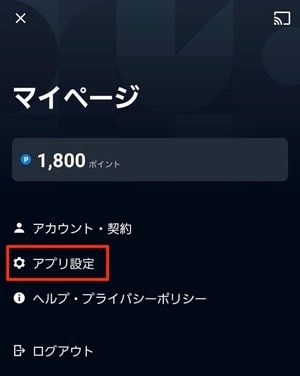
マイページから「アプリ設定」を選択。
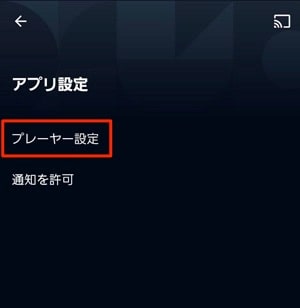
アプリ設定から「プレイヤー設定」を選択。
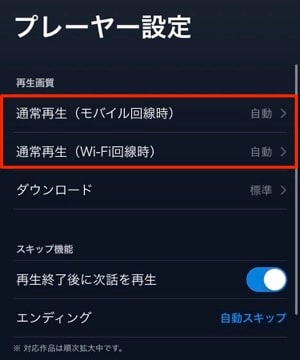
プレイヤー設定の再生画質から「通常再生(モバイル回線時)」または「通常再生(Wi-Fi回線時)」を選択。
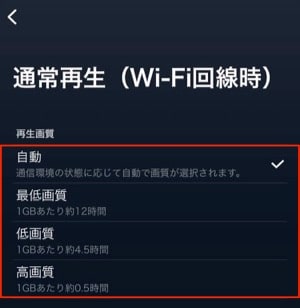
通常再生(モバイル回線時またはWi-Fi回線時)から「自動」「最低画質」「低画質」「高画質」を選ぶだけです(※初期設定は自動)。
これで、スマホ・タブレットからU-NEXTの画質設定を変更する方法は完了です。

PCから画質設定を変更する
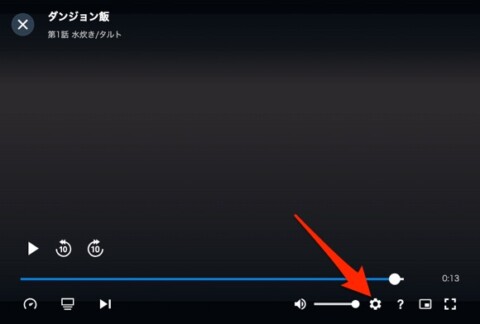
PCからU-NEXTの画質設定を変更するには、再生画面にマウスカーソルを合わせます。
再生メニューが表示されるので、画面右下の「設定アイコン」をクリック。
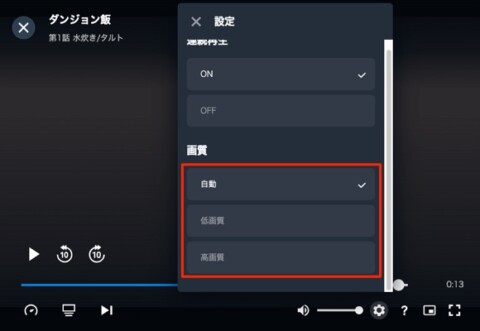
設定の画質から「自動」「低画質」「高画質」を選ぶだけで、PCからU-NEXTの画質設定を変更する方法は完了です(※初期設定は自動)。

U-NEXTの画質が悪いときの対処法

U-NEXTの画質が悪いと映像がぼやけて、重要なシーンが見づらくてイライラしますよね?
そんな時は次の3つを確認してください。
それでは、画質が悪くなる原因と対処法を詳しく解説します!
画質設定を間違えている
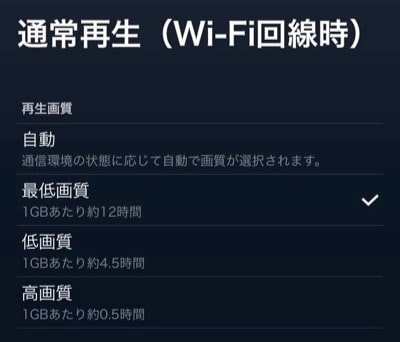
U-NEXTの画質が悪いときは、画質設定を間違えているからです。
当たり前ですが、画質設定が「低画質」または「最低画質」のままになっていると、どうやっても画質は良くなりません。
先ほど紹介した「U-NEXTの画質設定を変更する方法」を参考にして、画質設定を「自動」または「高画質」に変更してください。
ダウンロード機能を活用する
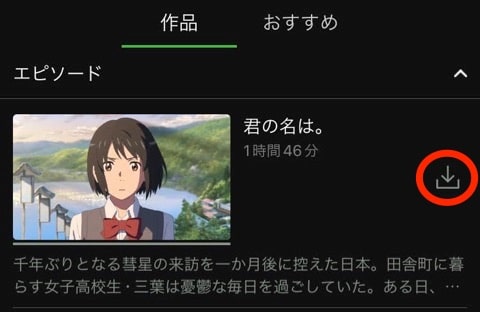
U-NEXTの画質が悪いと感じたら、iOS・Android向けアプリのダウンロード機能を活用するのが効果的です。
ダウンロード機能はスマホ・タブレットに動画を保存する必要がありますが、ネット環境や通信速度に関係なく、高画質で見れます。
しかも、動画が途中で止まったり、画質が落ちたりしないので、ストレスフリー!
注意点としてダウンロード画質は初期設定のままだと「標準」になっているので、「高画質」に変更しないと画質は良くなりません。

-
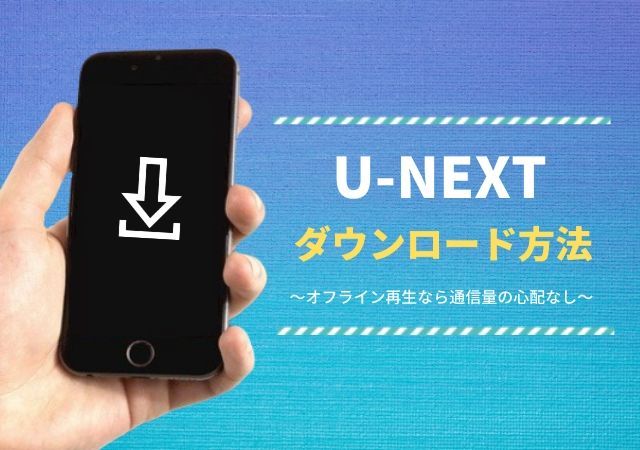
-
U-NEXTをオフライン再生するには?ダウンロード手順を徹底ガイド!
U-NEXT(ユーネクスト)は「オフライン再生」に対応しているので、通信量やネット環境を気にせずに映画・TV番組を見れます。 この記事では、U-NEXTの動画をダウンロードしてオフライン再生する方法を ...
続きを見る
ネット環境を改善する

U-NEXTの画質が悪くなる一番の原因は、ネット環境が不安定だったり、通信速度が遅いからです。
ネット環境が不安定・遅いと、動画が途中で止まる・画質が悪くなるので、モバイル回線とWi-Fiを改善しましょう。
モバイル回線の改善ポイント
- 通信速度制限になっていないか確認する
- 機内モードを一度オンにしてオフに戻す
- 高速・安定しているモバイル回線に乗り換える
- 朝や夜の混雑する時間帯を避ける
- Wi-Fiに接続する
Wi-Fiの改善ポイント
- Wi-Fiルーターの近くで試してみる
- Wi-Fiルーターやモデムを再起動させる
- 2.4GHz帯ではなく、5GHz帯に接続する
- 高性能なWi-Fiルーターに買い換える
- 中継機を導入する
上記を参考にネット環境を改善できたら、通信速度を簡単に測れる「Fast.com」で確認してください(※Webサイトにアクセスするだけで測れます)。
高画質で見るにはU-NEXTが推奨する通信速度「3Mbps以上」を満たす必要があるので、この数値を上回ることを目指しましょう。

作品が高画質に対応していない

U-NEXTの画質が悪いときは、作品自体が高画質に対応していない可能性があります。
とくに制作年代が古い作品については低画質でしか再生できないことが多いので、どうしても画質が悪いと感じるでしょう。
高画質に対応していない作品を見分けるには、再生画面の動画部分を確認すれば分かります。
低画質の作品は動画部分が明らかに小さく、再生画面の左右に余白があるので、すぐに気づくと思います(※高画質は画面いっぱいに表示されて、左右の余白がほとんどない)。
公式サイト
U-NEXTを高画質で見るための通信速度は?
U-NEXTを高画質で見るには、インターネットの通信速度がとても重要です。
通信速度が速いと高画質でスムーズに動画再生されますが、通信速度が遅いと低画質でカクカクしながら動画再生されます。
U-NEXTが推奨する通信速度は公式ヘルプに書かれており、どのデバイスでも標準画質は1.5Mbps以上で、高画質は3Mbps以上となっています。
| デバイス | 推奨の通信速度 |
| パソコン | 標準画質:1.5Mbps以上 高画質:3Mbps以上 |
| スマホ・タブレット | 標準画質:1.5Mbps以上 高画質:3Mbps以上 |
| テレビ | 標準画質:1.5Mbps以上 高画質:3Mbps以上 |
つまり、U-NEXTを高画質を見るなら通信速度が「3Mbps以上」であることが求められます。
そこまで高い数値ではないので、ほとんどのネット回線は問題ないと思いますが、事前に「Fast.com」などで通信速度を確認しておきましょう。
なお、4K画質で再生する場合は通信速度が「15Mbps以上」ないといけないので注意してください(※Wi-Fiではなく、有線接続が推奨される)。
U-NEXTの画質ごとの通信量(ギガ数)は?
U-NEXTの動画をストリーミング再生する場合、データ通信量(ギガ数)の消費が激しいので、モバイル回線だと心配ですよね?
そこで、画質ごとの1時間あたりの通信量はどれくらいなのか以下にまとめました。
| 画質 | 通信量 |
| 最低画質 | 約2GB |
| 低画質 | 約0.2GB (200MB) |
| 高画質 | 約0.08GB (80MB) |
U-NEXTの通信量は作品によって異なりますが、1時間あたりで約0.08〜2GBぐらい。
高画質は低画質と比べて通信量が約10倍に増えるので、外出先で利用するとモバイル回線がすぐに通信速度制限になってしまいます。
そのため、U-NEXTを外出先で利用するなら「低画質」または「最低画質」に設定しておくのがオススメです!
U-NEXTの画質まとめ

- U-NEXTはフルHD画質に対応していて、一部作品は4K画質で見れる
- 4K画質で見るには対応デバイスを用意して、対応作品を再生する必要がある
- U-NEXTの画質設定は「自動」「最低画質」「低画質」「高画質」に変更できる
- 画質が悪いときは画質設定、ダウンロード機能、ネット環境、作品を確認する
- U-NEXTを高画質で再生するには通信速度が3Mbps以上である必要がある


